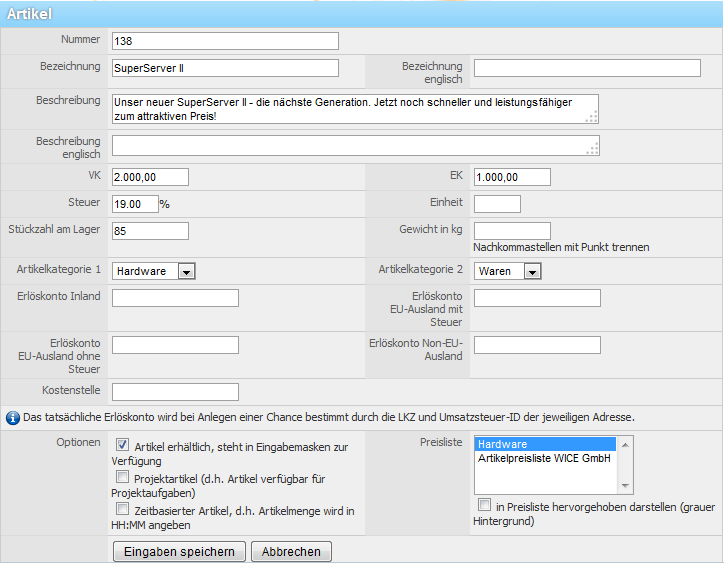Artikel-Konfigurator
Artikel-Konfigurator
Legen Sie hier Ihre Artikel an und verwalten diese. Artikel können in Vorgängen von den Benutzern zugewiesen werden. Die Artikel laufen in den Vertriebs-Forecast hinein und können für Angebote, Rechnungen und Lieferscheine verwendet werden.
| Wichtig: Bevor Sie Artikel anlegen, müssen Sie zunächst die gewünschten Artikelkategorien erzeugen! Dies geschieht über die Administration->Kategorien Abschnitt "Artikel - Kategorien" - ansonsten kann es dazu kommen, dass Sie eingerichtete Artikel nicht löschen bzw. Chancen mit diesen Artikeln nicht editieren können! |
Wollen Sie hier die Artikel einer bestimmten Artikelgruppe ansehen, so wählen Sie die gewünschte Gruppe aus dem Listenfeld aus. Es werden Ihnen nun alle Artikel dieser Gruppe angezeigt. Die Artikelgruppen legen Sie im Bereich Kategorien fest. Lesen Sie hierzu den entsprechenden Absatz. Bestehende Artikel können durch Klick auf den Papierkorb gelöscht werden. Der Artikel wird dann aus dem System entfernt. Durch Klick auf den Notizblock können bestehende Artikel editiert werden. Sie gelangen dann automatisch in das Bearbeitungsfenster des Artikels.
Neuen Artikel anlegen
Klicken Sie auf "Neuer Artikel", um weitere Artikel anzulegen.
Vergeben Sie eine eigene Artikelnummer (alphanumerisch) nach Ihren Wünschen oder lassen Sie die Einstellung auf auto , dann wird WICE automatisch eine Artikelnummer vergeben. Geben Sie weiterhin Bezeichnung, Bezeichnung English, Beschreibung, Beschreibung English, Verkaufs- und Einkaufspreis, Steuer, Einheit für die Versandkostenberechnung, Stückzahl am Lager, Gewicht und zum Abschluss die zugehörige Artikelgruppen ein.
Die Erlöskonten und die Kostenstelle sind insbesondere dann relevant, wenn Sie eine Schnittstelle zu einer Warenwirtschaft oder Finanzbuchhaltung haben oder das WICE Datev-Plugin im Einsatz ist.
Mit den Optionen können Sie festlegen, ob der Artikel grundsätzlich erhältlich ist und somit auch in den Eingabemasken für Chancen zur Verfügung steht. Es sich bei dem neuen Artikel um einen Projektartikel handelt und ob Sie einen Artikel als zeitbasierten Artikel kennzeichnen möchten. Diese Angabe dient dazu, Projektaufgaben-Rückmeldungen in Chancen umzuwandeln. Zeitbasierte Artikel können beim Einrichten einer Projektaufgabe angegeben werden.
Um einen Artikel in einer über den Preislisten-Konfigurator bereits erzeugten Preisliste anzeigen zu lassen, können Sie hier in dem Auswahlfeld die gewünschten Preislisten selektieren. Um eine Mehrfachauswahl vorzunehmen, müssen Sie während des Anklickens die STRG-Taste gedrückt halten. Wenn Sie möchten, dass ein Artikel in der Preisliste hervorgehoben dargestellt werden soll, so aktivieren Sie noch die Checkbox "in Preisliste hervorgehoben darstellen" Klicken Sie anschließend auf "Eingaben speichern". Ihr Artikel ist nun angelegt.